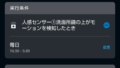我が家はプリンターはキヤノンのTS8630を使っていて、それを自宅の2階の書斎に設置しています。
私はいつも1階のリビングでパソコンを使っているんですが、印刷をしたいときは2階に設置しているプリンターの電源を付けるためにわざわざ2階まで行く必要がありすごく面倒でした。
なんとか1階にいながら2階のプリンターの電源をONにすることができないかと調べた結果、とても便利な方法がありましたので共有いたします。
キヤノンのプリンターには自動電源設定機能がある
まず考えたのが、SwitchBotの指ロボットで遠隔操作で2階のプリンターの電源を押す方法。↓
これを思いついたときは「我ながらナイスアイディア!」と思ったのですが、もっと便利な方法がありました。
しかも、メーカー公式の機能で「自動電源設定」というのがちゃんと用意されていました。
自動電源設定を使うことによって、パソコンやスマホからプリンターに印刷データを送信した際に自動でプリンターの電源が自動でONになります。
そして、一定時間、プリンターの操作をしなければプリンターの電源が自動でOFFになります。
自動電源の設定方法
では、自動電源設定のやり方を解説していきます。
まずはパソコンに「IJ Printer Assistant Tool」というソフトウェアをダウンロードします。
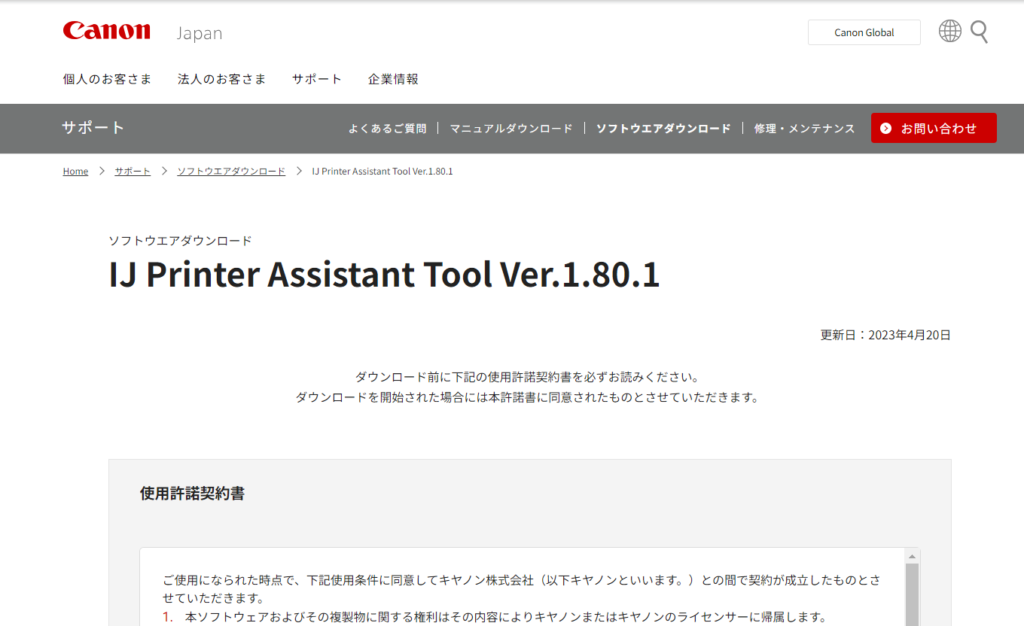
まずは、IJ Printer Assistant Toolのダウンロードページを開きます。
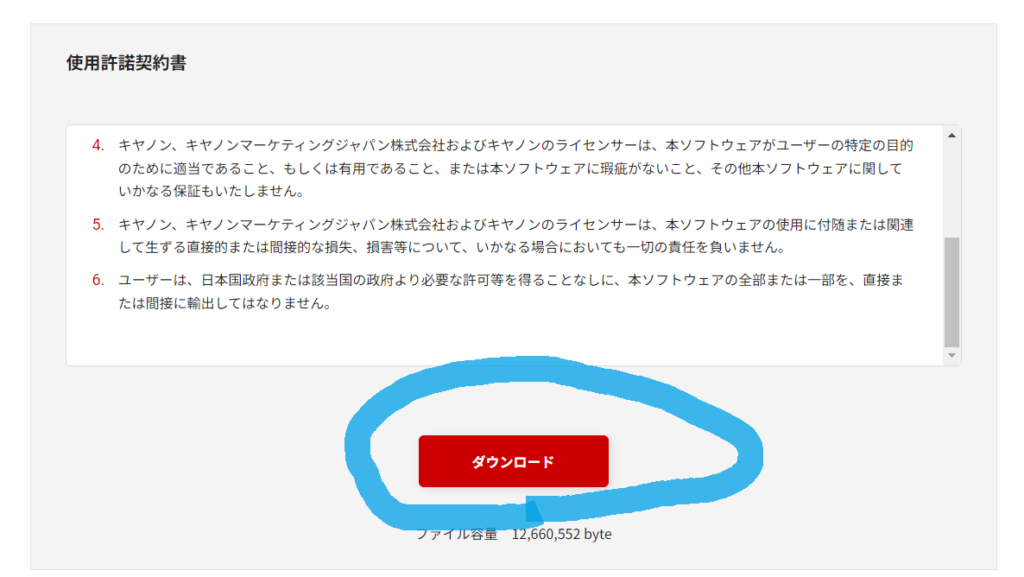
使用承諾契約書の欄を確認したら「ダウンロード」をクリックします。
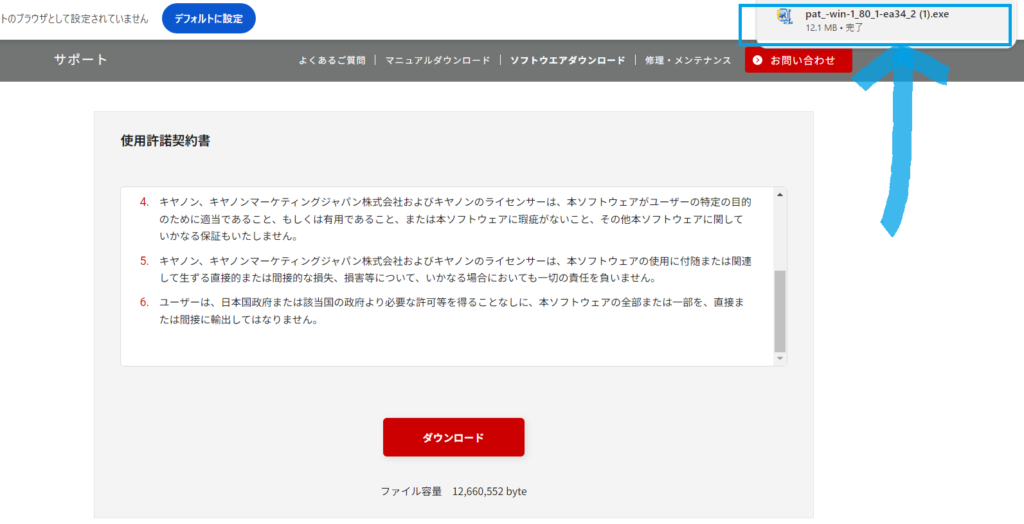
ダウンロードが完了したファイルを開きます。
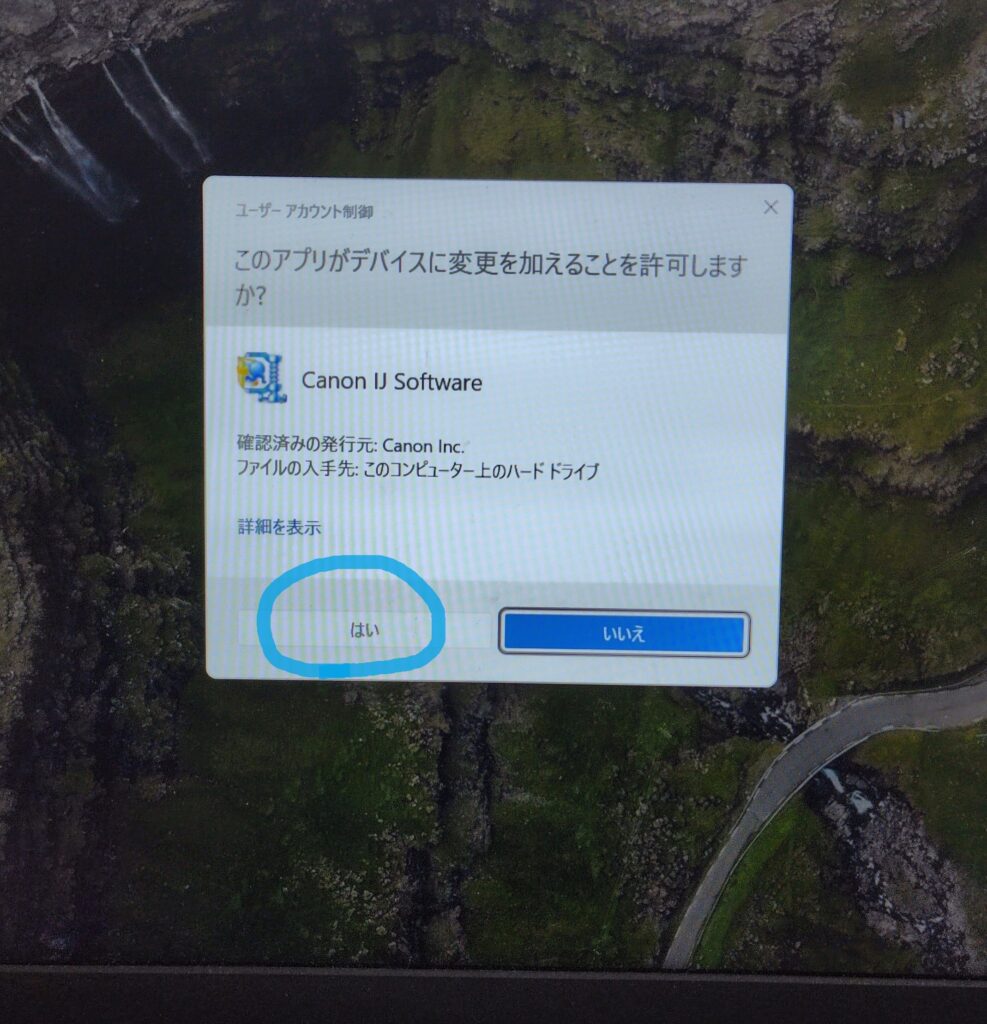
「はい」をクリックします。
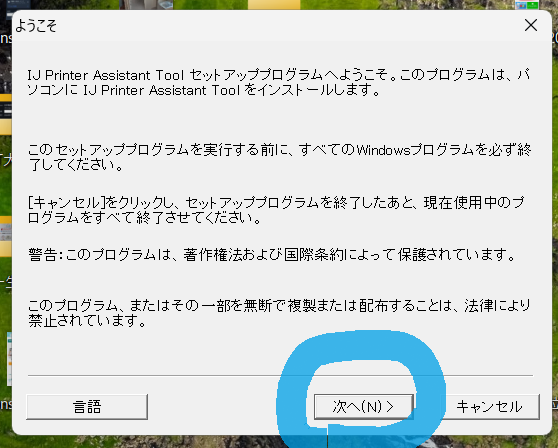
「次へ」をクリックします。
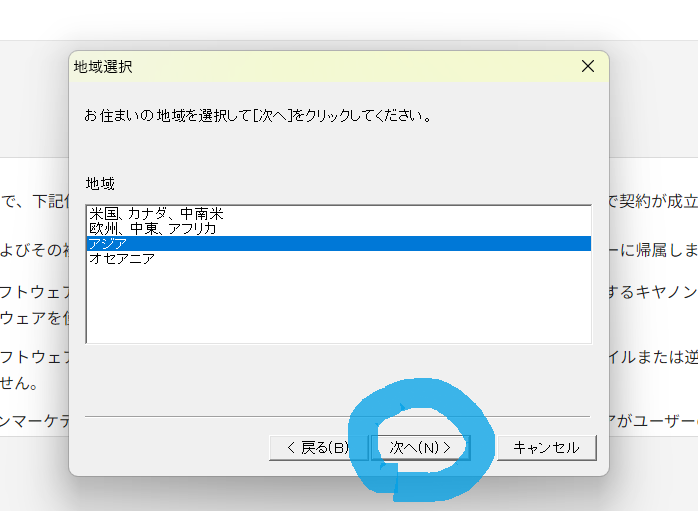
「アジア」を選択して「次へ」をクリックします。
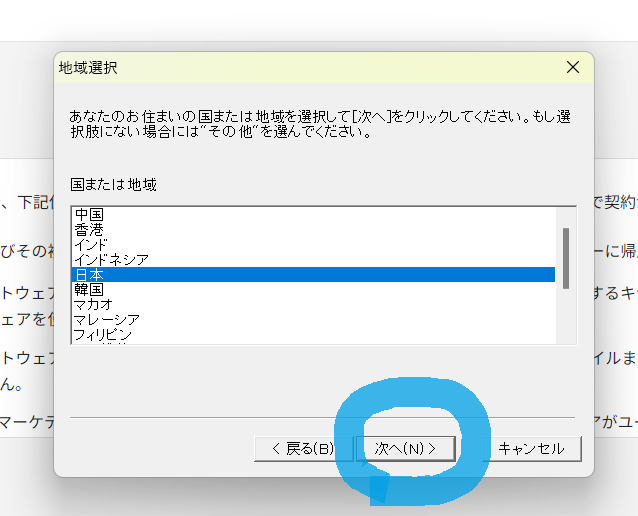
「日本」を選択して「次へ」をクリックします。
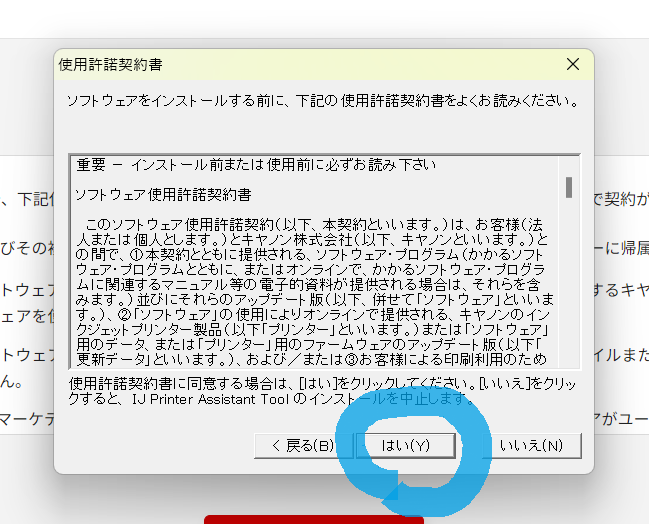
「はい」をクリックします。
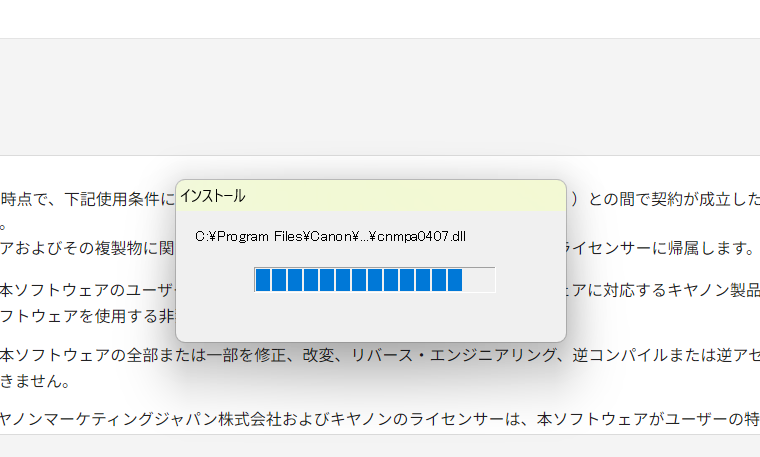
インストールが開始されます。
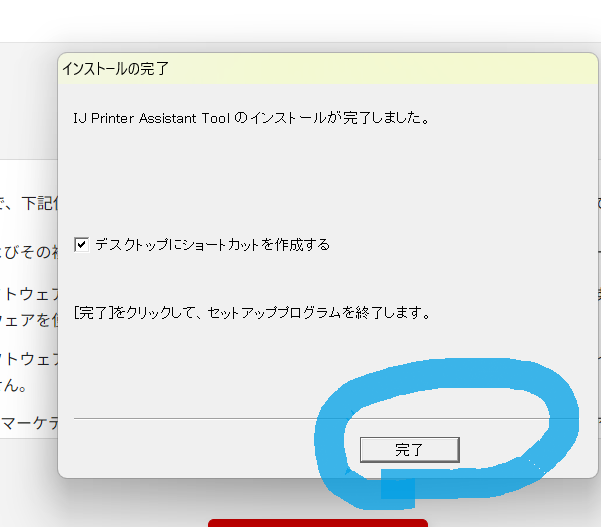
インストールが完了したら、デスクトップにショートカットを作成したい場合はチェックを入れて「完了」をクリックします。
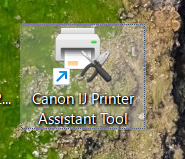
では、さっそく、IJ Printer Assistant Toolを開きます。

設定をする前にプリンターの電源をONにしておきましょう。
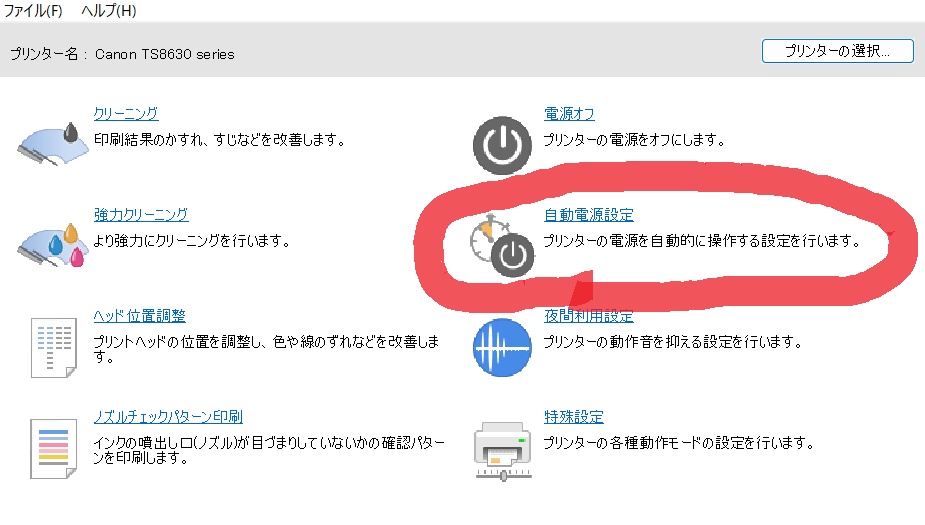
「自動電源設定」をクリックします。
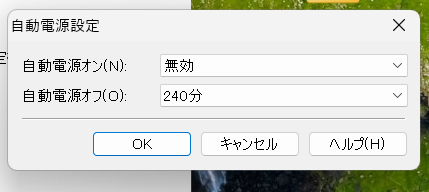
デフォルトでは自動電源オンが無効、自動電源オフが240分になっていますので、ご自身の都合の良いように設定しましょう。
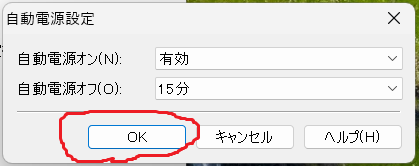
私の場合は、自動電源オンを有効、自動電源オフを15分に設定しました。
設定内容を決めたら「OK」をクリックします。
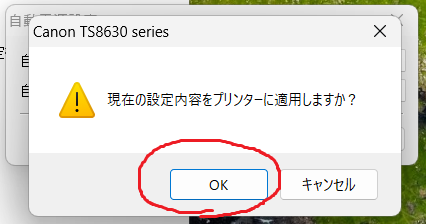
「OK」をクリックします。
これでプリンターにスマホやパソコンから印刷データを送信すれば自動でプリンターの電源がONになり、プリンターを15分間操作しなければ自動で電源がOFFになります。
この機能めっちゃ便利ですね。
何気ないことですがQOLが向上しました。
Alexaの声操作はオススメしません
ちなみに、AmazonのAlexaには「Canon Inkjet Printer」というスキルがあります。
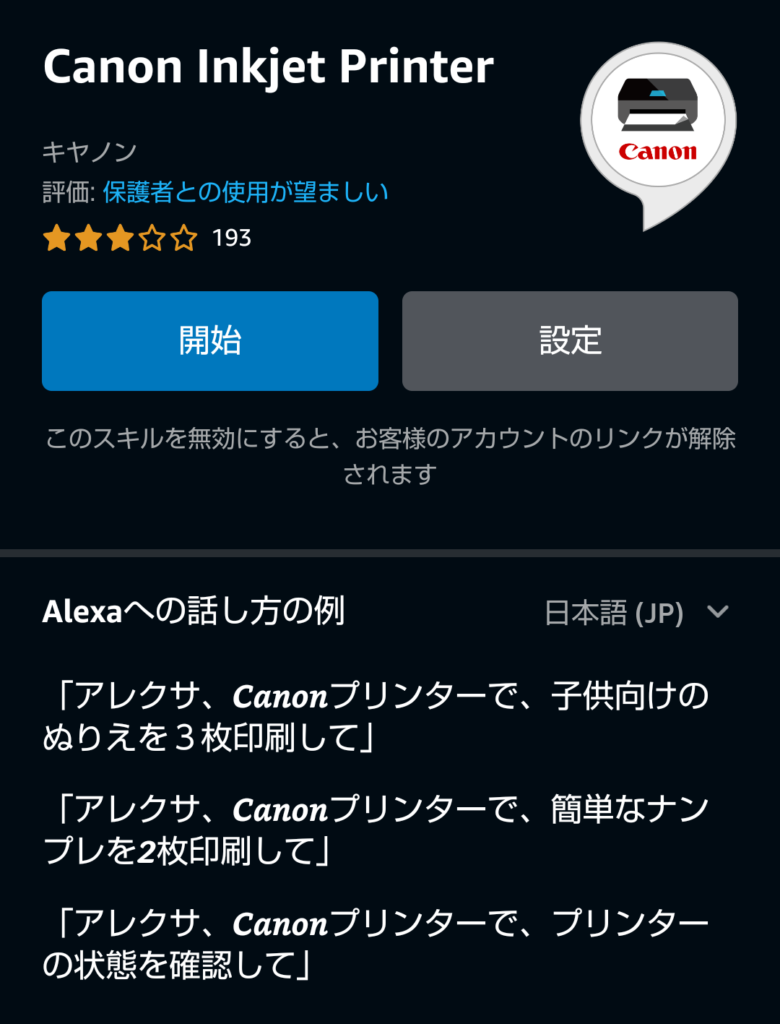
Alexaでこのスキルを有効にすればAlexaを介して声操作でキヤノンのプリンターの電源ON、OFFが出来るんですが、このスキル、マジで安定しません。
私はこのスキルは安定しないのでもはや無効化しています。
そもそも、IJ Printer Assistant Toolで自動電源設定をしてしまえばこのスキルの必要性を感じませんね。